Jeśli szukasz aparatu w podróży, ale na urządzeniach mobilnych, nie możesz się pomylić wybierając iPhone'a. Najnowsza wersja aparatu iOS zapewnia wyjątkowo ostry obraz z niską szybkością migawki za każdym razem, gdy robisz zdjęcie. Czasami chcemy wykorzystać obraz do innych celów, np. wydrukować go jako dekorację. Twój obraz może być gotowy do tapet, jeśli zmienisz jego wymiary zgodnie ze swoimi preferencjami. Jednak nie wszystkie narzędzia do zmiany rozmiaru zdjęć zapewniają dokładny wynik na końcu danych wyjściowych. Chcę wiedzieć jak zmienić rozmiar obrazu na iPhonie dokładnie? W takim przypadku musisz utrzymać piłkę w ruchu, ponieważ przedstawiamy Ci najlepsze narzędzia do zmiany rozmiaru zdjęć, których możesz używać na swoim iPhonie, z samouczkami dotyczącymi każdej aplikacji.
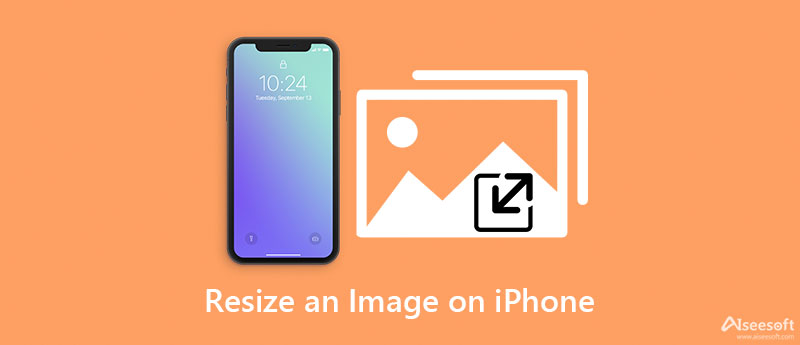
Twój iPhone to potężne urządzenie mobilne, które rejestruje wszystko, co widać gołym okiem w wysokiej jakości. Zapewnia również edytor obrazów, którego można użyć do edycji obrazu, który masz na swoim urządzeniu. Zmiana rozmiaru obrazu za pomocą zdjęć to bułka z masłem w tym natywnym edytorze. Nie ma jednak dostępnych opcji precyzyjnej zmiany rozmiaru obrazu. Jeśli więc chcesz zmienić rozmiar zdjęcia na tapetę iPhone'a, możesz wykonać poniższe czynności, aby nauczyć się, jak to zrobić skutecznie.
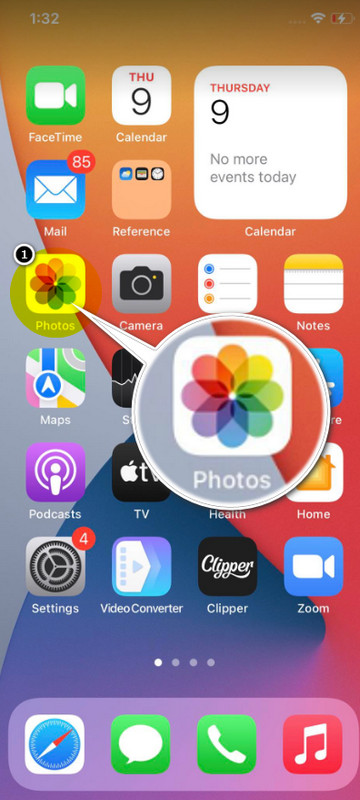
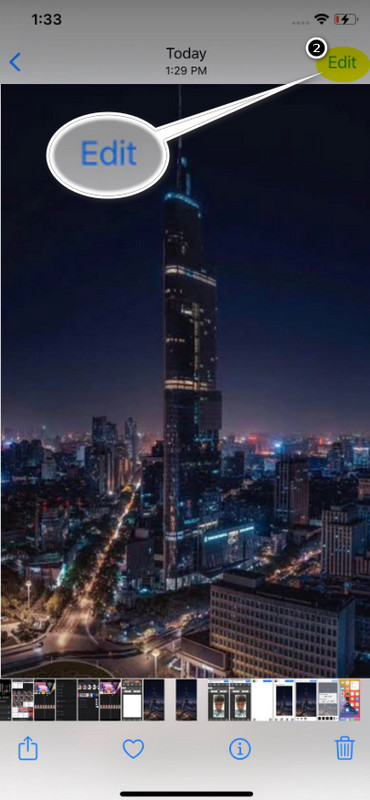
Dodatkowy: Jeśli chcesz automatycznie zmienić rozmiar obrazu, Samochody opcja przedstawiona powyżej spowoduje automatyczną zmianę rozmiaru obrazu. Jeśli nie jest to wymiar, który chcesz osiągnąć, możesz dotknąć go ponownie, aby cofnąć zmiany.
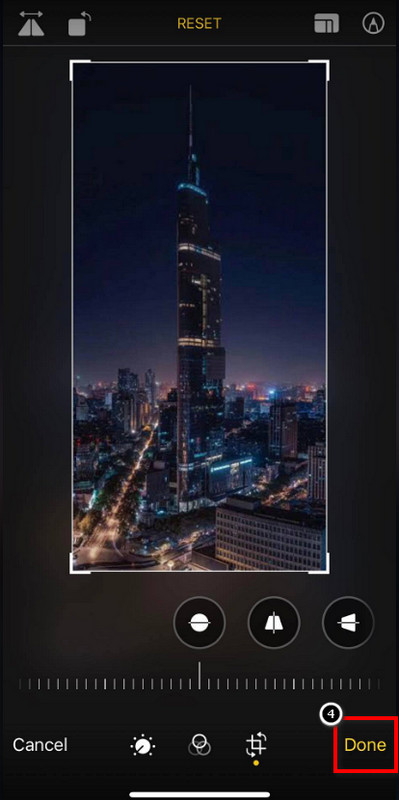
Pierwsza na naszej liście jest najlepsza aplikacja, której możesz użyć do zmiany rozmiaru zdjęcia na swoim iPhonie bez pobierania aplikacji z AppStore, ale możesz uzyskać do niej dostęp w swojej wyszukiwarce: Narzędzie do skalowania obrazu Aiseesoft online. To narzędzie może pomóc w automatycznej zmianie jego wymiaru dzięki wsparciu technologii AI. Jeśli używasz tego oprogramowania do skalowania obrazów, masz możliwość zmiany rozmiaru obrazu, nawet do 800%. Ponadto nie musisz pobierać instalatora, ponieważ jest on dostępny w przeglądarce internetowej. Chcesz wiedzieć, jak skuteczne jest to narzędzie? Jest jeden sposób, aby się tego dowiedzieć, a jest to testowanie tego; wykonaj poniższe czynności, aby dowiedzieć się, jak z niego korzystać.
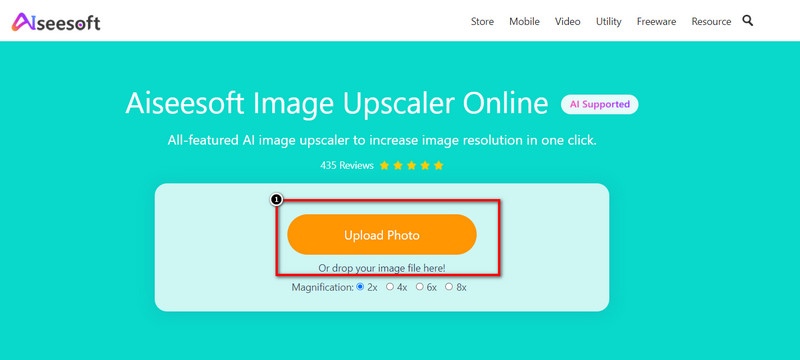
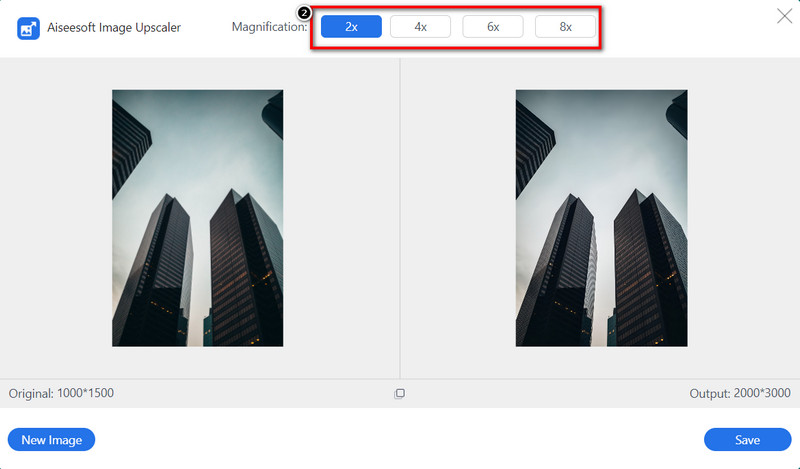
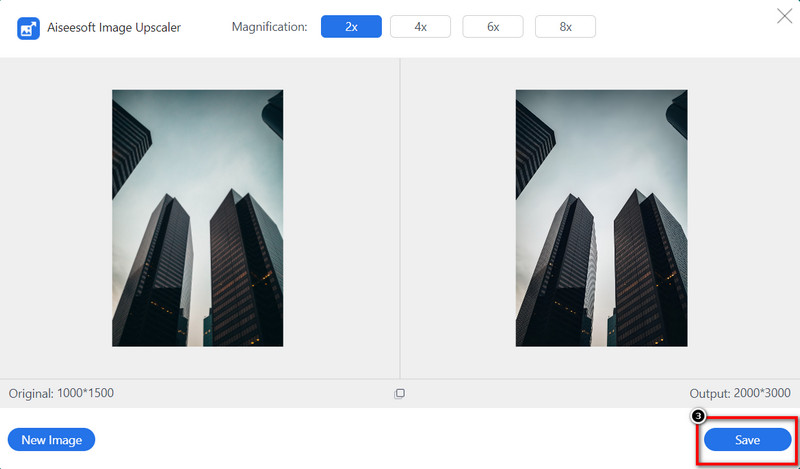
Rozszerzone czytanie:
Wielkość obrazu to jedna z najbardziej znanych aplikacji do zmiany rozmiaru obrazów, której możesz użyć do zmiany wymiarów obrazu, aby dopasować go do swoich potrzeb bez ograniczeń. Możesz pobrać tę aplikację za darmo z Appstore po jej odwiedzeniu i jest to w pierwszej kolejności narzędzie do zmiany rozmiaru obrazu, które możesz pobrać. W przeciwieństwie do Zdjęć, możesz wpisać wysokość i szerokość obrazu, który chcesz osiągnąć, a to precyzyjnie zmieni rozmiar żądanego obrazu. Chociaż narzędzie można pobrać i używać za darmo, brzydkie reklamy będą wyświetlane na ekranie po jego użyciu. Jeśli nie masz nic przeciwko reklamom, możesz śledzić, jak zmienić rozmiar zdjęcia na iPhonie za pomocą tej aplikacji.
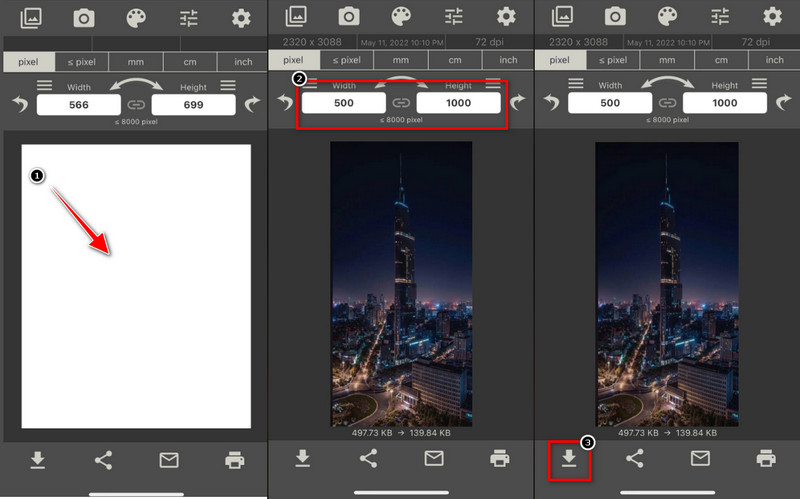
Zmień rozmiar — zmiana rozmiaru obrazu jest drugim najczęściej wybieranym narzędziem do zmiany rozmiaru obrazu na iPhonie zgodnie z ustaleniami w App Store. Ta aplikacja może pomóc Ci edytować współczynnik proporcji, tak jak pierwsza aplikacja do pobrania, o której wspominamy w tym artykule. Ale dzięki temu możesz wybrać różne gotowe wymiary dla 240, 320, 480, 640, 800 i więcej, które mają już rozmiar na każdym. Dzięki tej aplikacji możesz także przyciąć swój obraz, jeśli chcesz. Interfejs tego narzędzia jest jednak mdły, a kolor, który obsługuje, nie jest nieatrakcyjny. Zawiera również reklamy po uruchomieniu. Ale jeśli chcesz korzystać z tej aplikacji i szukasz samouczka, jak zmienić rozmiar obrazu na iPhonie, możesz przeczytać informacje wymienione poniżej.
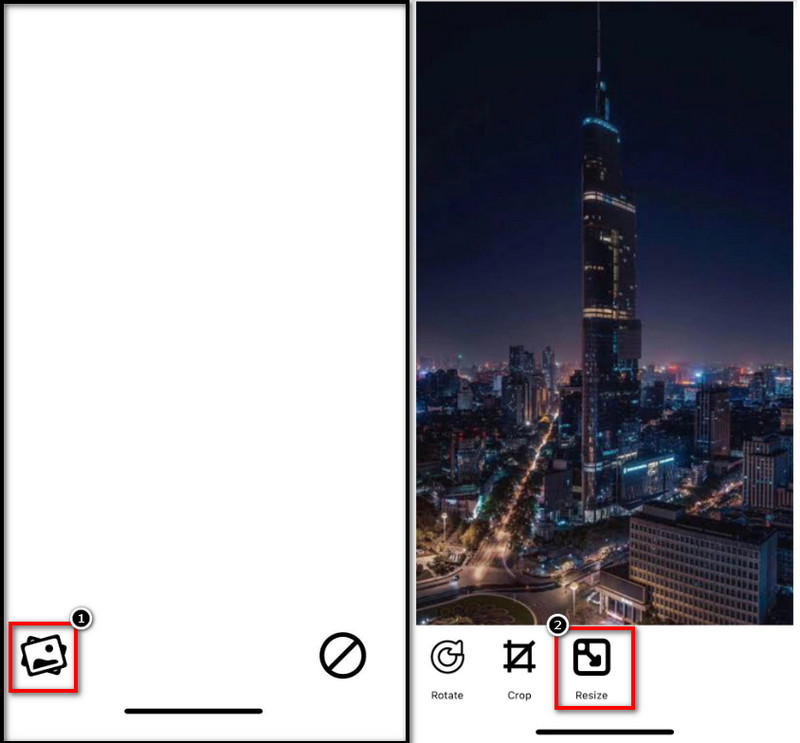
Opcjonalnie : Jeśli chcesz uzyskać dokładną zmianę rozmiaru obrazu, możesz wybrać inne dostępne poniżej opcje, wybrać spośród nich i przesunąć je, jeśli chcesz zobaczyć inną opcję.
Czy używanie Aiseesoft Image Upscaler Online na iPhonie jest bezpieczne?
Jest bezpieczny w użyciu; możesz spróbować przeszukać jego domenę i certyfikat SSL, aby potwierdzić, czy narzędzie online jest legalne, czy nie. Nie bój się uzyskać dostępu do tego oprogramowania, ponieważ nie zawiera ono złośliwego oprogramowania ani wirusów, które mogłyby zainfekować iPhone'a.
Czy mogę przywrócić obraz, którego rozmiar zmieniłem w Zdjęciach?
Po zmianie rozmiaru obrazu w Zdjęciach nadal możesz przywrócić oryginalny stan obrazu. Otwórz Zdjęcia, kliknij w obraz, który chcesz przywrócić, kliknij w Edycja, a następnie kliknij w Przywróć.
Czy przycinanie jest skutecznym narzędziem do zmiany rozmiaru obrazu?
Jeśli chcesz przyciąć obraz na mniejsze przycięcie, obraz może ci pomóc. Ale jeśli chcesz zmienić proporcje obrazu, przycinanie ci nie pomoże.
Wnioski
Jak zmienić rozmiar obrazów na iPhonie, rozwiązuje się za pomocą natywnego edytora obrazów, do którego masz dostęp na swoim iPhonie, czyli Zdjęcia i trzy alternatywy, których możesz użyć. Mimo że wymieniamy aplikacje i narzędzia, z których możesz korzystać, nadal masz w ręku narzędzia, których będziesz używać. Czy ten blog Ci pomógł? Mamy nadzieję, że w tym artykule uwzględnimy wszystkie informacje, które musisz znać. Jeśli brakuje nam jakiejś informacji, możesz zostawić komentarz poniżej i porozmawiajmy o tym.
Zmień rozdzielczość obrazu
Zwiększ rozdzielczość obrazu na iPhonie Zwiększ rozdzielczość obrazu Konwertuj rozdzielczość obrazu z niskiej na wysoką online Zwiększ rozdzielczość obrazu w Photoshopie Zwiększ rozdzielczość zdjęć za darmo online Spraw, aby zdjęcie stało się HD Zmień rozdzielczość obrazu na Androidzie Ulepsz obraz do 4K
Blu-ray Player to potężny odtwarzacz, który może odtwarzać dyski Blu-ray, foldery Blu-ray, dyski DVD / foldery / pliki ISO, działając jako zwykły odtwarzacz multimediów dla dowolnych plików wideo HD / SD.
100% bezpieczeństwa. Bez reklam.
100% bezpieczeństwa. Bez reklam.